2 способа получить Windows 11 как File Explorer в Windows 10
Microsoft значительно переработала свою ОС Windows с помощью Windows 11 спустя 6 лет. Это крупное обновление включает в себя несколько интересных новых функций и очень освежает общий пользовательский интерфейс. Одна вещь, которую мы чаще всего используем на нашем ПК с Windows, — это приложение для просмотра файлов, поэтому Microsoft добавила несколько новых вещей, таких как значки, новое контекстное меню, новое меню общего доступа, подсистема Windows для Linux и многое другое. Кроме того, новые функции добавляются с течением времени с обновлениями. Сегодня в этой статье мы обсудим, как вы можете получить Windows 11, например File Explorer, на своем ПК с Windows 10.
Способы получить Windows 11 как File Explorer на вашем ПК
Есть два способа получить Windows 11, например File Explorer, на вашем ПК с Windows. И наслаждайтесь всеми новыми функциями, а также некоторыми из тех, которых нет даже в официальном проводнике Windows 11.
Получите Windows 11 как File Explorer в Windows 10
Если ваш компьютер с Windows 10 не совместим с Windows 11. Но вы хотите попробовать новый проводник Windows 11, вы можете сделать это прямо сейчас, выполнив следующие действия.
1. Запустите Microsoft Store и найдите приложение «Файлы» (или напрямую нажмите на эту ссылку).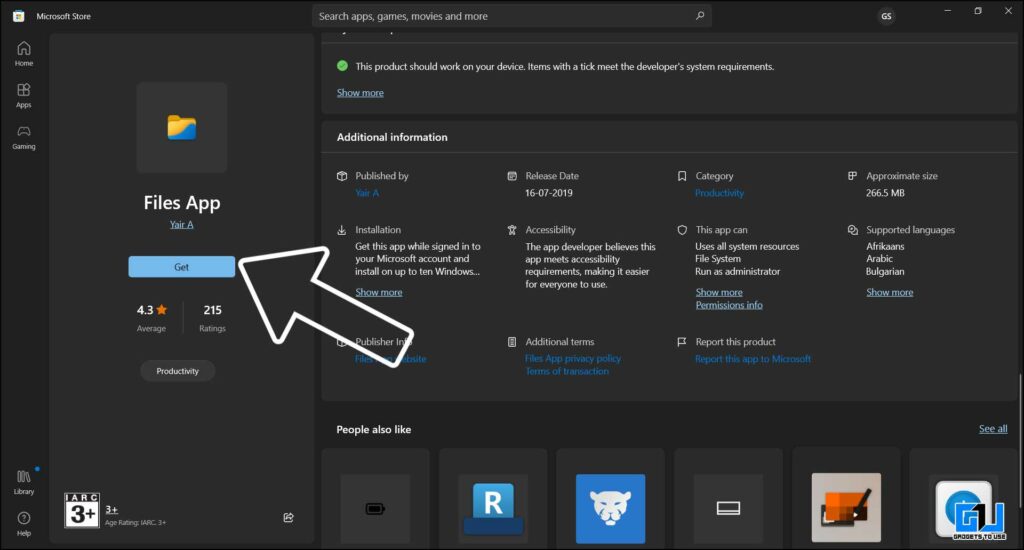
Программы для Windows, мобильные приложения, игры - ВСЁ БЕСПЛАТНО, в нашем закрытом телеграмм канале - Подписывайтесь:)
2. Нажмите «Получить» и подождите, пока приложение загрузится и установится на ваш компьютер.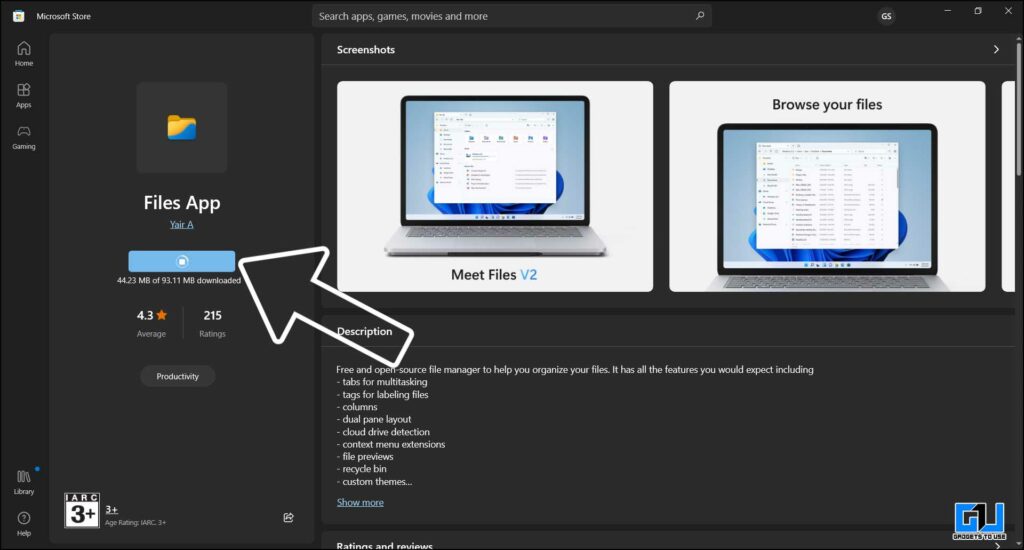
3. После этого нажмите «Открыть», чтобы запустить приложение «Новые файлы».
Получить проводник Windows 11 напрямую
Если у вас возникли проблемы с загрузкой каких-либо приложений из магазина Microsoft, вы можете попробовать эти способы решения проблемы. Или вы можете загрузить новое приложение «Файлы» прямо из этого процесса.
1. Перейти к эта ссылка.
2. Прокрутите вниз и нажмите Sideload (Скачать). Дождитесь завершения загрузки.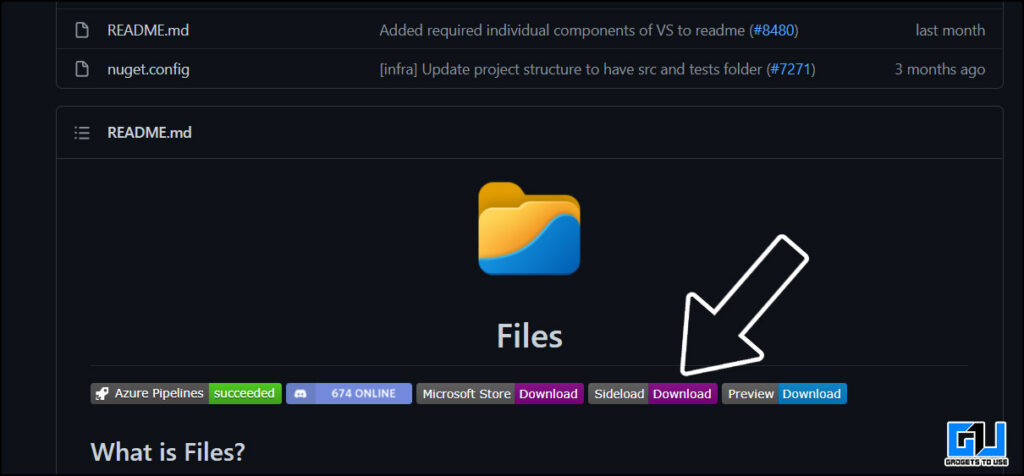
3. Запустите программу установки и нажмите «Установить».
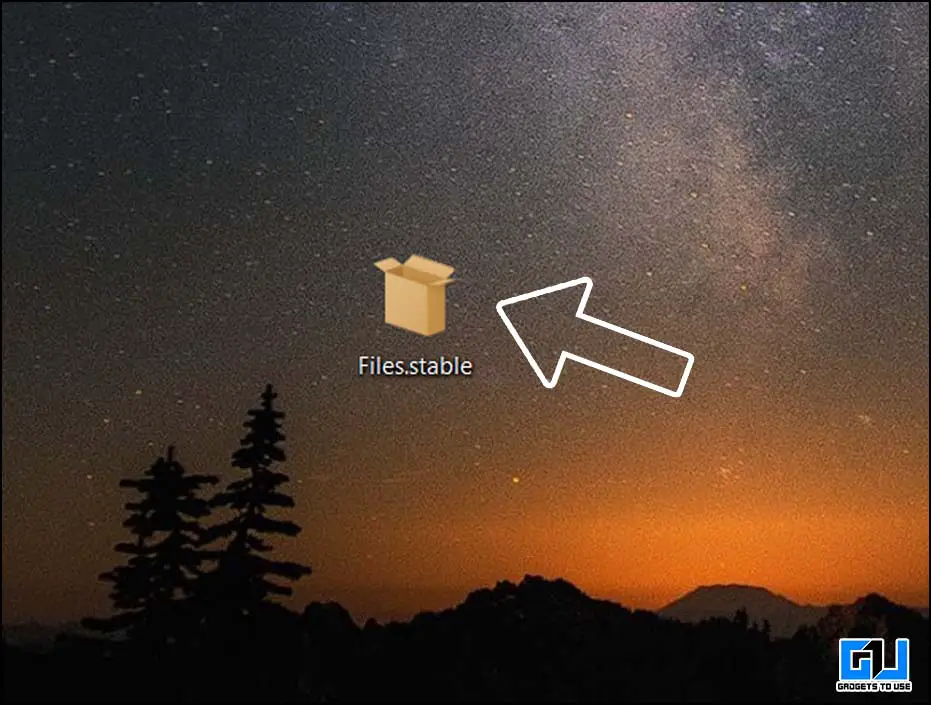
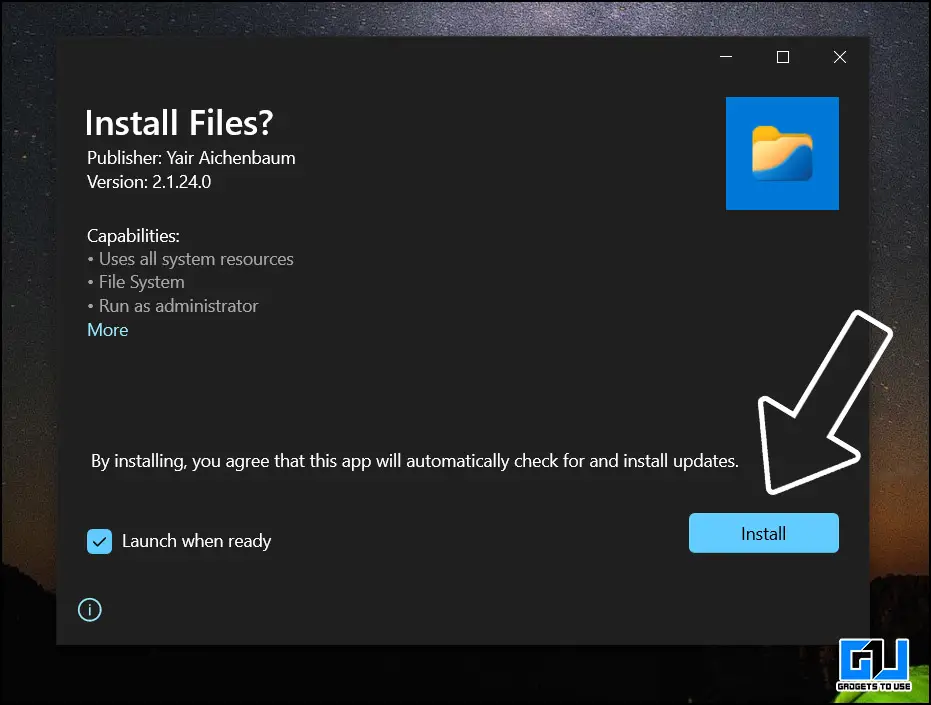
Программы для Windows, мобильные приложения, игры - ВСЁ БЕСПЛАТНО, в нашем закрытом телеграмм канале - Подписывайтесь:)
Как использовать и настраивать приложение «Файлы» для Windows 11?
Поскольку это стороннее файловое приложение для Windows, созданное разработчиком, мы получаем некоторые дополнительные функции, такие как вкладка в проводнике (которая еще не появилась в официальном проводнике Microsoft) и другие настройки, такие как пользовательские темы, темный режим , удобные инструменты, такие как открытие папки одним щелчком мыши.